Digitare password lunghe per accedere a una rete Wi-Fi è sempre una seccatura fastidiosa. Per fortuna, iOS ha una piccola funzione utile che ti consente di condividere la password del tuo router Wi-Fi dall'iPhone collegato a un altro iPhone.
Non è necessario digitare una stringa lunga né tentare di richiamare una password complessa. Tocca un tasto sull'iPhone collegato alla rete e amici o familiari possono accedere alla stessa rete Wi-Fi senza dover inserire la password. Come succede? Vediamolo passo dopo passo.
Un elenco di controllo per condividere una password Wi-Fi tra iPhone
Ci sono cinque condizioni che dovresti ricordare di controllare prima di condividere la password Wi-Fi dal tuo iPhone:
- Sblocca entrambi gli iPhone e tienili vicini.
- Attiva il Wi-Fi e il Bluetooth per entrambi gli iPhone da Impostazioni o Control Center (un telefono dovrebbe essere già connesso al Wi-Fi).
- Verifica se gli indirizzi email utilizzati con i rispettivi ID Apple sono salvati nei rispettivi contatti.
- Assicurati che entrambi gli iPhone abbiano l'ultima versione di iOS.
- Entrambi i dispositivi devono essere registrati in iCloud.
Passa attraverso l'elenco di controllo sopra e se tutto va bene, entrambi i telefoni sono pronti a condividere la password tra di loro.
Come condividere la password Wi-Fi Da iPhone a iPhone
Collega uno degli iPhone (chiamiamolo il donatore) al tuo Wi-Fi. L'altro iPhone (chiamiamolo ricevitore) ha il Wi-Fi attivato ma è in attesa della connessione della password. Tieni entrambi i telefoni vicini all'interno della portata del Bluetooth, quindi:
- Sul ricevitore, vai a Impostazioni> Wi-Fi.
- Tocca il nome della rete a cui desideri unirti sotto i nomi su Scegli una rete elenco.
- Il campo della password viene visualizzato sullo schermo, con una descrizione sottostante per suggerire come condividere una password Wi-Fi tra dispositivi iOS.
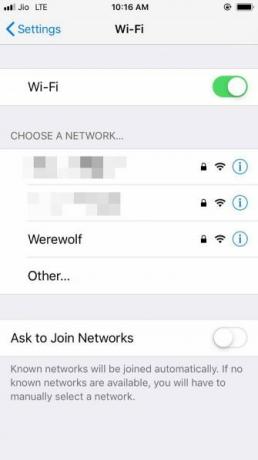
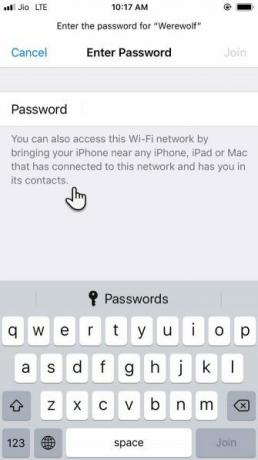
- Sblocca l'iPhone donatore e avvicinalo all'iPhone del ricevitore. Il dispositivo donatore visualizzerà un prompt nella schermata principale che richiede l'autorizzazione a condividere la password Wi-Fi con il dispositivo ricevente. Rubinetto Condividi password e il dispositivo ricevente prenderà la password e si connetterà allo stesso Wi-Fi.
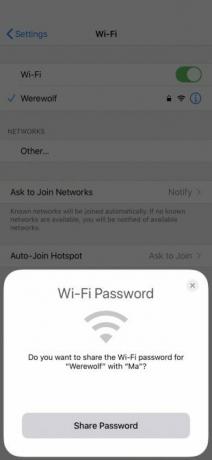
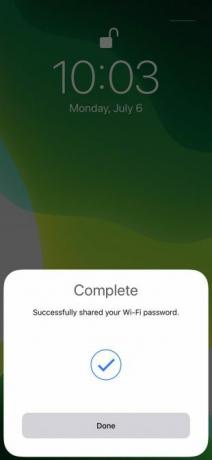
- Perso il Condividi password popup sullo schermo del donatore? Basta spegnere il display dell'iPhone e riaccenderlo per far apparire di nuovo il prompt della condivisione.
Questo è tutto! Hai appena risparmiato secondi preziosi per evitare di digitare una password complicata.
Come funziona la condivisione delle password tra due iPhone?
Questa condivisione senza problemi di password è stata introdotta da Apple in iOS 11. La condivisione delle password funziona tramite Bluetooth, motivo per cui non dovresti dimenticare di attivare il Bluetooth per entrambi i dispositivi e tenerli vicini.
Tutte le password sono memorizzate nel Portachiavi sul dispositivo. È un modo relativamente sicuro di condividere, poiché non è possibile leggere la password Wi-Fi direttamente dal tuo iPhone se non esegui il jailbreak del dispositivo.
Puoi continuare a condividere la password Wi-Fi senza cercarla altrove. Tuttavia, se si dimentica la password di un router, è possibile recuperare la password Wi-Fi su Windows 10 Come trovare password Wi-Fi salvate per reti passate in Windows 10Se devi ricordare la password di una rete Wi-Fi a cui ti sei collegato una volta, ecco un modo semplice per trovarla in meno di un minuto. Leggi di più o un Mac, accedi al tuo router o ripristina duramente il router se tutto il resto fallisce.
Se la condivisione della password Wi-Fi non funziona
Ci possono essere casi in cui la condivisione della password Wi-Fi tra due iPhone non funziona. Potrebbe essere uno dei cinque fattori nella lista di controllo sopra. In caso contrario, prova questi passaggi:
- Il riavvio di uno o entrambi i telefoni può risolvere piccoli problemi.
- Assicurati che entrambi gli iPhone siano a portata l'uno dall'altro e non si trovino in una zona morta del Wi-Fi.
- Verifica se il router funziona. In caso contrario, prova a spegnerlo e riaccenderlo o passare attraverso Passaggi per la risoluzione dei problemi del router Wi-Fi Nessuna connessione internet? 5 Suggerimenti rapidi per la risoluzione dei problemi che puoi provareNessuna connessione internet? Questa guida alla risoluzione dei problemi rapida e semplice risolverà immediatamente la tua connessione a Internet. Leggi di più per risolvere il problema.
- Uno dei telefoni potrebbe avere una versione diversa di iOS. Per verificare la versione del software del tuo iPhone, vai a Impostazioni> Generali> Aggiornamento software. Se iOS è aggiornato, vedrai un messaggio che dice Il tuo software è aggiornato. Se lo schermo suggerisce un aggiornamento, vai avanti e installalo.
- Il dispositivo ricevitore potrebbe aver utilizzato il segnale wireless in passato. In tal caso, prova a utilizzare il Dimentica questo network opzione accanto al nome della connessione in Impostazioni e riprovare.
- È possibile ripristinare le impostazioni di rete se i problemi di connettività sono un problema continuo. Vai a Impostazioni> Generali> Ripristina> Ripristina impostazioni di rete. Questo cancellerà tutte le reti e le password Wi-Fi, le impostazioni del cellulare, le impostazioni VPN e APN presenti sul telefono. A causa di tutta la seccatura, è meglio evitare questa opzione nucleare e inserire manualmente la password sul telefono del destinatario.
Con che frequenza condividi la tua password Wi-Fi?
Ci sono molti motivi per non condividere le password del router. Ma è anche difficile dire di no ad amici e parenti. Condividere la tua password Wi-Fi senza rivelarla è il migliore dei due mondi.
Digitare quelle pazze combinazioni alfanumeriche fornite dai gestori di password è un'altra faccenda. Inoltre, suggerisci questo metodo a qualcun altro se desideri utilizzare la sua rete Wi-Fi. Questo metodo dovrebbe anche aiutare a ridurre il rischio di consegnare ad altri la password sicura accuratamente costruita.
Anche in questo caso, tieni d'occhio il tuo Wi-Fi e fai passi attivi per proteggi il tuo router wireless 7 semplici suggerimenti per proteggere il router e la rete Wi-Fi in pochi minutiQualcuno sta annusando e intercettando il tuo traffico Wi-Fi, rubando password e numeri di carta di credito? Sapresti anche se qualcuno lo fosse? Probabilmente no, quindi proteggi la tua rete wireless con questi 7 semplici passaggi. Leggi di più e verifica la presenza di ospiti indesiderati.
Divulgazione degli affiliati: Acquistando i prodotti che consigliamo, contribuisci a mantenere vivo il sito. Leggi di più.
Saikat Basu è il vicedirettore per Internet, Windows e produttività. Dopo aver rimosso la sporcizia di un MBA e una carriera di marketing lunga dieci anni, ora è appassionato di aiutare gli altri a migliorare le loro capacità di narrazione. Cerca la virgola di Oxford mancante e odia i cattivi screenshot. Ma le idee di fotografia, Photoshop e produttività leniscono la sua anima.

